
CSS Ancho de Input
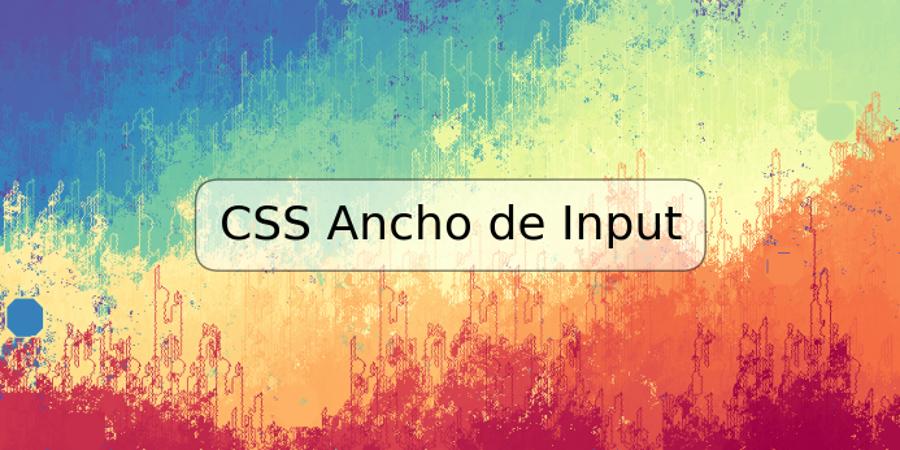
En este artículo, aprenderás sobre cómo alterar el ancho de los campos de entrada (input) en tus sitios web utilizando CSS. Esta habilidad es fundamental para un desarrollador web ya que los campos de entrada (input) son comunes en formularios, cajas de diálogo y muchas otras partes de un sitio web. Haremos una revisión detallada de los métodos para configurar el ancho de los campos de entrada usando CSS, y cinco situaciones comunes en donde es necesario aplicar estas técnicas.
Configurando el Ancho de los Campos de Entrada (Input) con CSS
Ajuste de la Anchura por Píxel
Una técnica fundamental para establecer el ancho de un campo de entrada es por medio de píxeles. Para realizar este ajuste, simplemente agregamos la propiedad CSS `width: x px` en nuestro código, donde "x" representa la cantidad deseada de píxeles.
input{
width: 250px;
}
De esta forma, el ancho del campo de entrada se fijará en 250 píxeles. Podemos ajustar la cantidad de píxeles a cualquier número que sea apropiado para nuestro sitio web. Es importante recordar que el uso de píxeles puede dificultar la navegación para aquellas personas con discapacidades visuales si el tamaño de la pantalla de su dispositivo no se ajusta automáticamente.
Ajuste de la Anchura por Porcentaje
Otra técnica útil para ajustar el ancho de un campo de entrada es por medio de porcentajes. Este método utiliza la propiedad CSS `width` y establece la cantidad de porcentaje que deseamos ajustar. Por ejemplo, si queremos que un campo de entrada ocupe el 50% de la anchura, simplemente agregamos la propiedad `width: 50%` en el código para ese campo de entrada.
input{
width: 50%;
}
Esta es una excelente técnica para asegurarnos de que nuestros sitios web se adapten a una gama de dispositivos diferentes, ya que el ancho variará según el tamaño de la pantalla del dispositivo.
Ajuste de la Anchura por Unidad de Vista (Viewport Units)
Una técnica interesante para ajustar el ancho de los campos de entrada es por medio de unidades de vista (viewport units). Las unidades de vista son unidades relativas que se adaptan al tamaño de la ventana del navegador.
Para establecer la anchura por unidad de vista, usamos la propiedad CSS `vw` seguida del número de unidades de vista que deseamos. Por ejemplo, si queremos que un campo de entrada ocupe el 30% del ancho de la ventana del navegador, usamos `width: 30vw;` en nuestro código.
input{
width: 30vw;
}
Esta técnica es muy útil para dispositivos móviles donde el tamaño de la pantalla varía ampliamente.
Ajuste de la Anchura por Contenido
En algunos casos, es necesario ajustar la anchura del campo de entrada según su contenido. Esto puede hacerse usando la propiedad CSS `width: auto;`, lo que ajustará la anchura del campo según el texto que se ingresó.
input{
width: auto;
}
Esta técnica es muy útil para campos de entrada que pueden contener información que variará en longitud.
Ajuste de la Anchura por Máximo o Mínimo
Cuando configuramos la anchura del campo de entrada por píxeles o porcentaje, a menudo podemos encontrar problemas en donde el campo se vuelve demasiado grande o pequeño dependiendo del contenido introducido. Esto se puede solucionar utilizando las propiedades CSS `min-width` y `max-width`.
La propiedad `min-width` fija el ancho mínimo que el campo de entrada puede alcanzar, mientras la propiedad `max-width` fija el ancho máximo alcanzable. Al usar estas propiedades, aseguramos una presentación de nuestro website adecuada para cualquier contenido de entrada.
input{
min-width: 150px;
max-width: 300px;
}
Con estas propiedades, el ancho mínimo del campo de entrada será de 150 píxeles y el ancho máximo será de 300 píxeles.
Cuándo Ajustar el Ancho de un Campo de Entrada
En Formularios
Los formularios son comunes en los sitios web y ajustar el ancho de los campos de entrada es esencial para una visualización adecuada. Colocar un ancho predeterminado de los campos de entrada puede verse mal en una barra de desplazamiento, lo que dificulta la lectura de los datos en dispositivos de pantalla pequeña.
En Cajas de Diálogo
Algunas de estas cajas muestran campos de entrada, y para lograr una correcta visualización se requiere ajustar su ancho. Al hacer esto aseguramos que el usuario pueda ingresar los datos claramente y pueda leerlos a su vez.
En Búsqueda en Vivo (Live Search)
Al buscar en tiempo real, es importante ajustar el ancho de la entrada para que sea visible en todas las consultas. Esto permitirá que el usuario pueda leer todo lo que está buscando y asegurar la búsqueda adecuada.
Es importante ajustar el ancho de las opciones de los menús desplegables para asegurarnos de que los contenidos de las opciones sean visibles y adecuados para la pantalla.
En Comentarios
Al escribir comentarios en un sitio web se necesita asegurar que el usuario pueda escribir los comentarios correctamente y leerlos posteriormente. Ajustar el ancho de los campos de entrada garantiza una visualización correcta de los comentarios.
Ejemplos y Código
Si estás buscando implementar los métodos de ancho de entrada en tus sitios web, la mejor manera de lograrlo es practicando. Encuentras algunos ejemplos de cómo implementar cada método mencionado en este artículo. Adicionalmente, aquí hay un ejemplo de código que puede ser útil para darte una idea de cómo se pueden establecer los valores de ancho.
input {
width: 100%;
min-width: 200px;
max-width: 700px;
}
Conclusión
Ajustar el ancho de los campos de entrada es una habilidad esencial para cualquier desarrollador web, y este artículo ha presentado cinco técnicas diferentes para lograrlo. Es importante tener en cuenta la accesibilidad y el tamaño de la pantalla del dispositivo al elegir el método de ancho adecuado. Con la ayuda de los ejemplos y el código proporcionados, los desarrolladores pueden ajustar el ancho de sus campos de entrada con facilidad y eficacia. ¡Comience hoy y mejore la usabilidad de su sitio web!
Preguntas frecuentes
¿Por qué es importante ajustar el ancho de los campos de entrada?
Ajustar el ancho de los campos de entrada es importante para permitir que los usuarios visualicen y ingresen los datos de manera efectiva en un sitio web.
¿Cuáles son las técnicas comunes para ajustar el ancho de los campos de entrada?
Las técnicas comunes para ajustar el ancho de los campos de entrada son ajuste por píxel, ajuste por porcentaje, ajuste por unidad de vista, ajuste por contenido, y ajuste por máximo o mínimo.
¿Cómo se ajusta el ancho de los campos de entrada por píxel?
Para ajustar el ancho de los campos de entrada por píxel, se utiliza la propiedad CSS `width`. Por ejemplo, para establecer que el ancho de un campo de entrada sea de 250 píxeles, se escribe `width: 250px;`.
¿Por qué es importante ajustar el ancho mínimo y máximo de los campos de entrada?
Es importante ajustar el ancho mínimo y máximo de los campos de entrada para asegurar que el contenido sea visible en todos los dispositivos y para presentar una visualización adecuada del formulario.






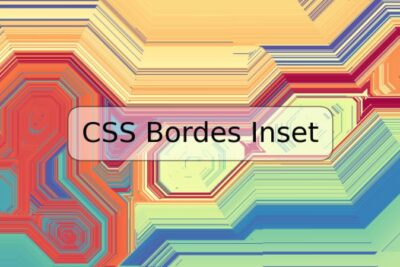
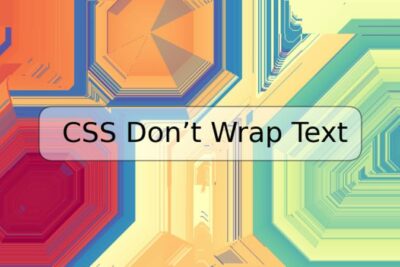



Deja una respuesta